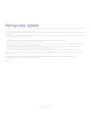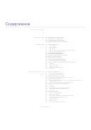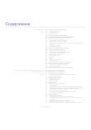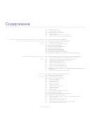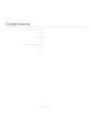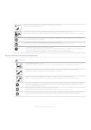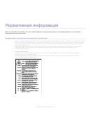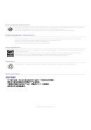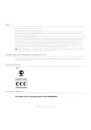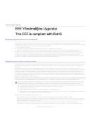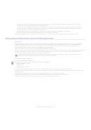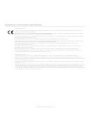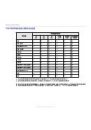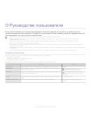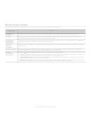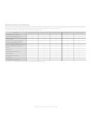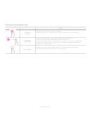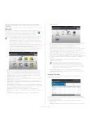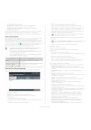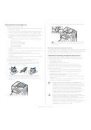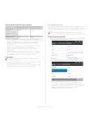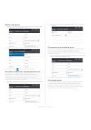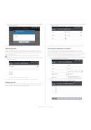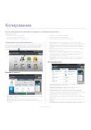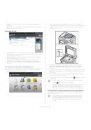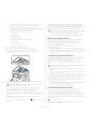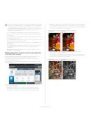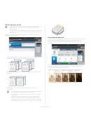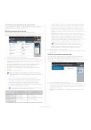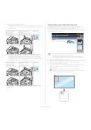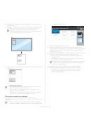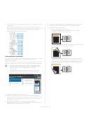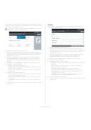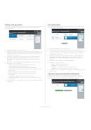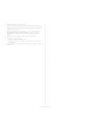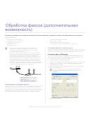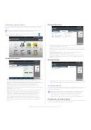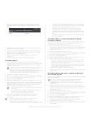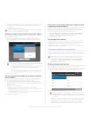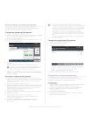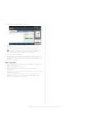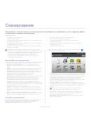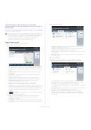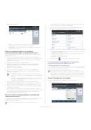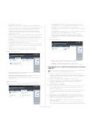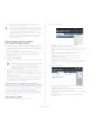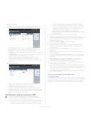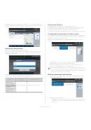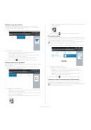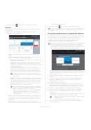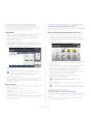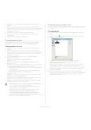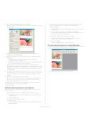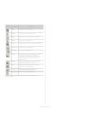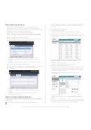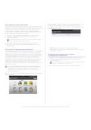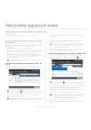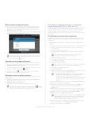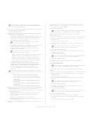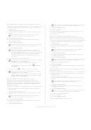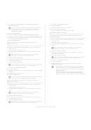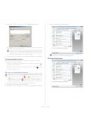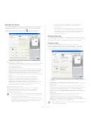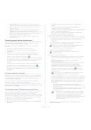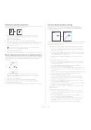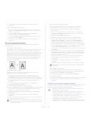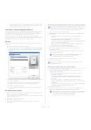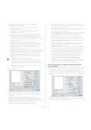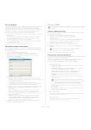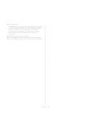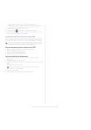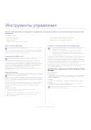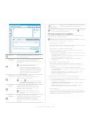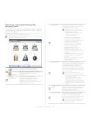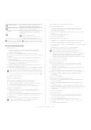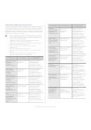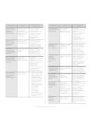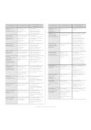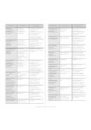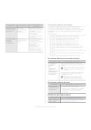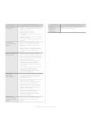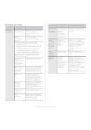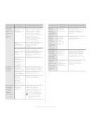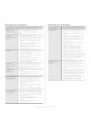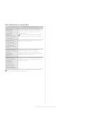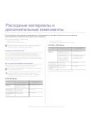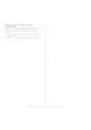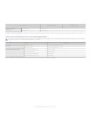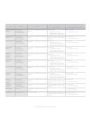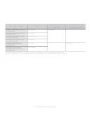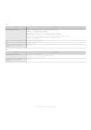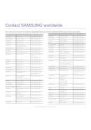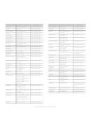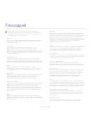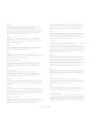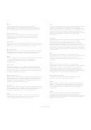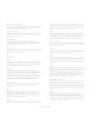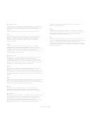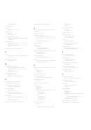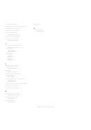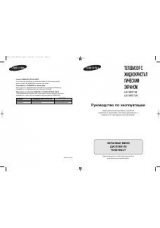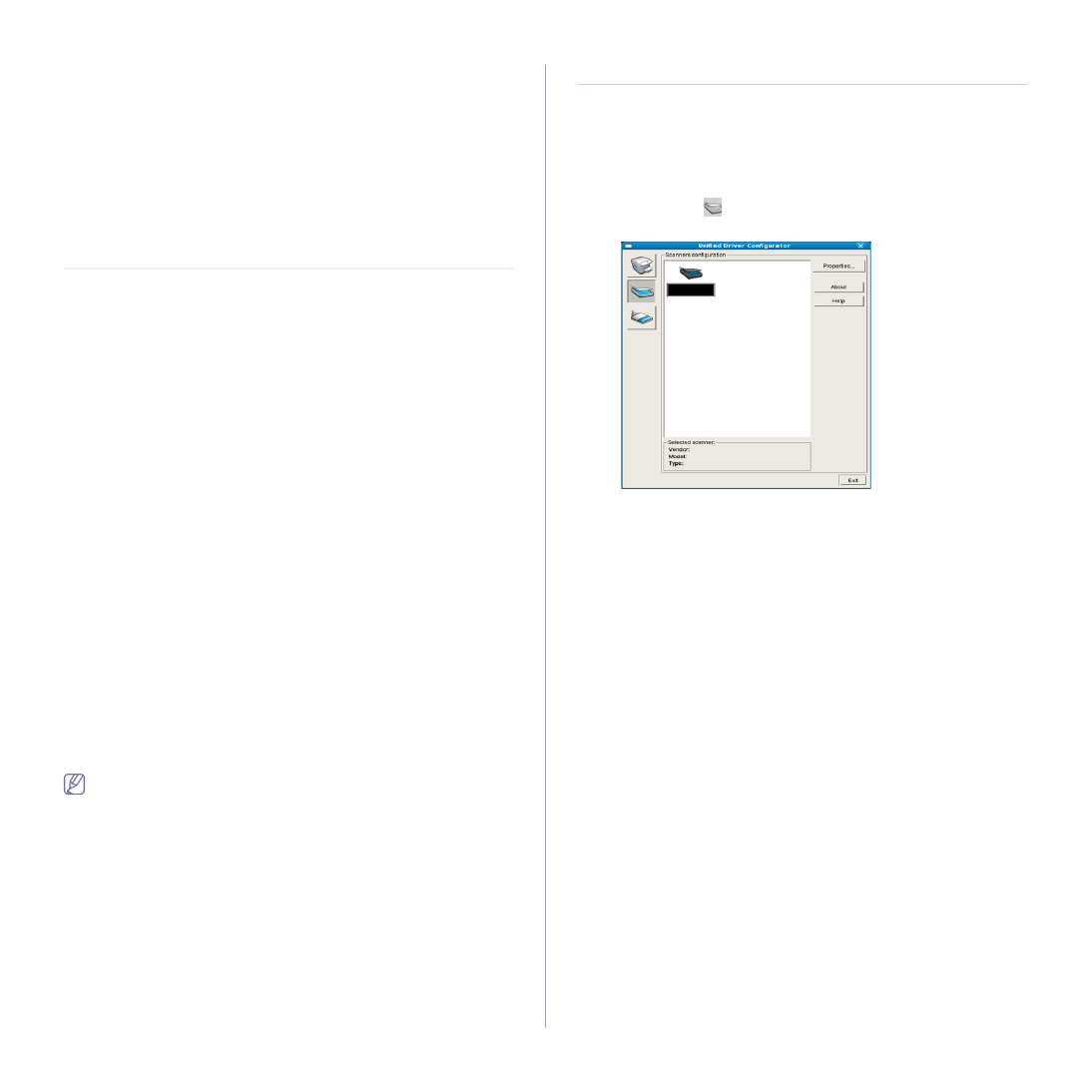
Сканирование_ 92
1. Убедитесь в том, что устройство подключено к компьютеру и
включено.
2. Разместите оригиналы в дуплексном автоподатчике лицевой
стороной вверх или поместите оригинал на стекло экспонирования
лицевой стороной вниз и закройте автоподатчик (см. «Загрузка
3. Откройте приложение, например Adobe Photoshop.
4. Откройте окно TWAIN и установите значения параметров
сканирования.
5. Отсканируйте и сохраните изображение.
Сканирование в mac
Сканирование документов можно выполнять в программе Image
Capture. В состав ОС Mac входит программа Image Capture.
Сканирование по сети
1. Убедитесь в том, что устройство подключено к компьютеру и
включено.
2. Разместите оригиналы в дуплексном автоподатчике лицевой
стороной вверх или поместите оригинал на стекло экспонирования
лицевой стороной вниз и закройте автоподатчик (см. «Загрузка
3. Запустите Applications и нажмите кнопку Image Capture.
4. В MAC OS X 10.4~10.5
Нажмите на кнопки Devices и Browse Devices.
В Mac OS X 10.6
Выберите ваше устройство под SHARED. Перейдите к шагу 6.
5. В Mac OS X 10.4
Выберите устройство в меню Twain devices. Поставьте флажок в
поле Use TWAIN software и нажмите кнопку Connect.
•
При появлении предупреждения, нажмите кнопку Change Port..,
чтобы select port.
•
При появлении окна TWAIN нажмите на вкладке Preference,
выберите Change Port.., чтобы select port.
В Mac OS X 10.5
Убедитесь, что напротив вашего устройства установлен флажок
Connected в списке Bonjour Devices.
Чтобы выполнять сканирование с помощью TWAIN, обратитесь к
процедуре для MAC OS X 10.4, описанной выше.
6. Задайте настройки сканирования с помощью данной программы.
7. Отсканируйте и сохраните изображение.
•
Информацию по использованию программы Image Capture
см. в справочной системе Image Capture.
•
Для расширения параметров сканирования используйте
TWAIN-совместимые программы.
•
Можно также использовать такое TWAIN-совместимое
программное обеспечение, как Adobe Photoshop.
•
Если не удается произвести сканирование с помощью
программы Image Capture, обновите систему Mac OS до
последней версии. Image Capture работает корректно в Mac
OS X 10.4.7 или более поздней версии.
Сканирование в среде Linux
Для сканирования документов можно использовать окно Unified Driver
Configurator.
Сканирование
1. Дважды нажмите значок Unified Driver Configurator на рабочем
столе.
2. Нажмите кнопку
, чтобы перейти в окно Scanners Configuration.
3. Выберите сканер из списка.
Если имеется только одно устройство и оно подключено к
компьютеру и включено, сканер отображается в списке и
выбирается автоматически.
Любой из подключенных к компьютеру сканеров можно выбрать в
нужный момент. Например, если на одном сканере идет
сканирование, можно в то же время выбрать другой сканер, задать
параметры устройства и запустить сканирование изображения.
4. Нажмите Properties.
5. Разместите оригиналы в дуплексном автоподатчике лицевой
стороной вверх или поместите оригинал на стекло экспонирования
лицевой стороной вниз и закройте автоподатчик (см. «Загрузка